CD Brenner
- 1. Verschiedene Audioformate auf CD brennen+
- 2. Andere CD Brennsoftwares +
-
- 2.1 Top 12 CD Brennprogramme
- 2.2 Audio CD brennen Mac
- 2.3 Linux CD Brenner
- 2.4 CDburnerxp Alternative für Mac
- 2.5 Top 15 CD Brenner für Mac
- 2.7 CD Brenner Windows 10
- 2.8 Windows XP CD Brennsoftware
- 2.9 VCD zu DVD Konverter
- 2.10 Kostenlose CD Brennprogramme
- 2.11 MP3 Brennprogramme
- 2.12 CD Brenner App
- 2.13 Top 16 Audio CD Brenner 2021
- 3. Tipps & Tricks+
- Laden Sie UniConverter herunter, um Videos zu konvertieren:
So brennen Sie eine CD auf einem Macbook Pro
Von Lukas Schneider • 2025-10-23 19:06:14 • Bewährte Lösungen
Das Brennen von CDs ist eine übliche Aufgabe, die jeder Computerbenutzer kennen sollte. Nun, Sie brauchen sich keine Sorgen zu machen, wenn Sie Anfänger sind und nicht wissen, wie man eine CD auf einem Macbook Pro brennt. Der Begriff Brennen auf CD kann Dinge wie Dateien, Lieder oder Programme und deren Übertragung auf einen CD-Rohling beinhalten. Dieser Vorgang ist sowohl für Windows- als auch für Mac-Computer gültig. Aber hier werden wir uns auf das Macbook Pro konzentrieren und sehen, wie der Prozess in einfachen Schritten abgeschlossen werden kann. In diesem Artikel stellen wir Ihnen die beste Software zum Brennen einer CD auf einem Macbook Pro vor, beginnend mit unserer effektiven All-in-One-Software für diese Aufgabe.
- Teil 1. So brennen Sie eine CD auf einem Macbook Pro mit dem besten Programm
- Teil 2. So brennen Sie eine CD auf dem Macbook Pro mit anderen Programmen
Teil 1. So brennen Sie eine CD auf einem Macbook Pro mit dem besten Programm
Die einzige effiziente Software, die sowohl mit Windows als auch mit Mac kompatibel ist, ist der Wondershare UniConverter (ursprünglich Wondershare Video Converter Ultimate). Er kann Medien schnell auf verschiedene physische Geräte wie DVDs und CDs brennen und das auch mit demselben Eingang, den er für die Konvertierung verwendet. Die Ripping-Funktion ermöglicht es Ihnen, die vorhandenen Medien von DVDs und CDs zu extrahieren. Er wird als Uniconverter bezeichnet, weil er eines der besten Konvertierungstools ist, das alle Ihre Anforderungen an die Medienkonvertierung in Tausende von Formaten erfüllt. Außerdem ist seine Brenn- und Ripping-Funktion die Rettung, wenn Sie auf der Suche nach einem kompetenten Mehrzweck-Tool sind.
 Wondershare UniConverter (ursprünglich Wondershare Video Converter Ultimate)
Wondershare UniConverter (ursprünglich Wondershare Video Converter Ultimate)
Ihre komplette Audio- und Video-Toolbox

- Konvertieren Sie Videos in über 1.000 Formate wie AVI, MKV, MOV, MP4, etc.
- Brennen Sie Audiodateien unter Windows/Mac einfach auf CD.
- Funktioniert als Metadaten-Verwaltungstool, um Video-Metadaten zu bearbeiten.
- Konvertieren Sie Videos in optimierte Voreinstellungen für fast alle Geräte.
- 30x schnellere Konvertierungsgeschwindigkeit als andere gängige Converter.
- Bearbeiten und personalisieren Sie Ihre Videos durch Schneiden, Hinzufügen von Untertiteln und Effekten, etc.
- Brennen Sie Videos mit der attraktiven kostenlosen DVD-Vorlage auf abspielbare DVDs.
- Laden Sie Videos von über 10.000 Video-Sharing-Seiten herunter oder nehmen Sie sie auf.
- Vielseitige Toolbox mit GIF-Maker, VR-Converter und Bildschirmaufnahme.
- Unterstützte OS: Windows 7 64-bit oder neuer (32-bit Nutzer? Hier klicken) und MacOS 10.10 oder neuer (10.7 - 10.9? Hier klicken)
Hier sind die Schritte, wie man eine CD auf einem Macbook Pro mit dem Wondershare UniConverter brennt.
Schritt 1 Den Wondershare UniConverter auf dem Macbook Pro installieren
Ihr erster Schritt beginnt mit der Installation der Wondershare UniConverter Software von der offiziellen Seite. Für die gesamte Installation benötigen Sie etwa fünf bis zehn Minuten.
Schritt 2 Wählen Sie die Option Toolbox und CD-Brenner
In diesem Schritt müssen Sie auf die Option Toolbox klicken, die sich in der rechten oberen Ecke der UniConverter-Oberfläche befindet. Dann folgt eine Liste der verschiedenen Tools, die die Software unterstützt. Aus diesen Optionen müssen Sie die Option CD-Brenner auswählen, um den Brennvorgang zu starten.
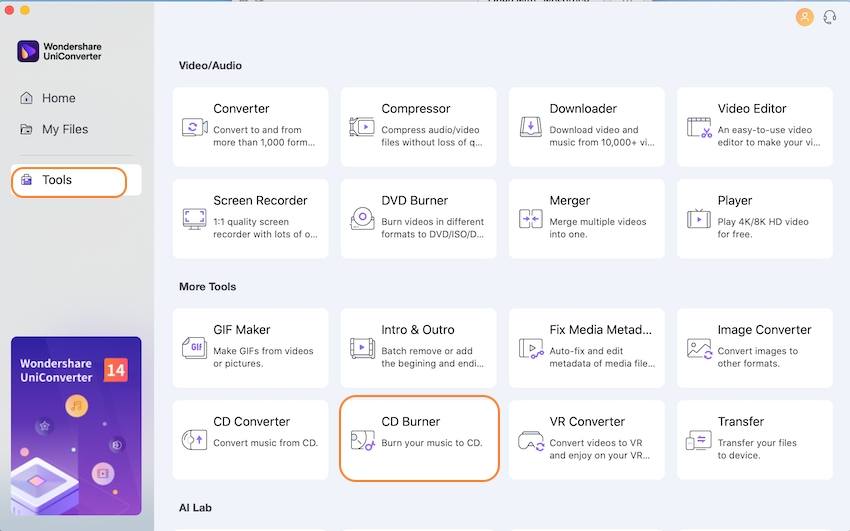
Schritt 3 Hinzufügen von Dateien (Audio), die Sie brennen möchten
In diesem Schritt fügen Sie die gewünschten Audios hinzu, indem Sie auf das + Symbol klicken, das sich über der Softwareoberfläche befindet. Sie können entweder eine einzelne Datei oder mehrere Dateien hinzufügen, indem Sie nach dem Hinzufügen einer Datei erneut auf das + Symbol klicken.
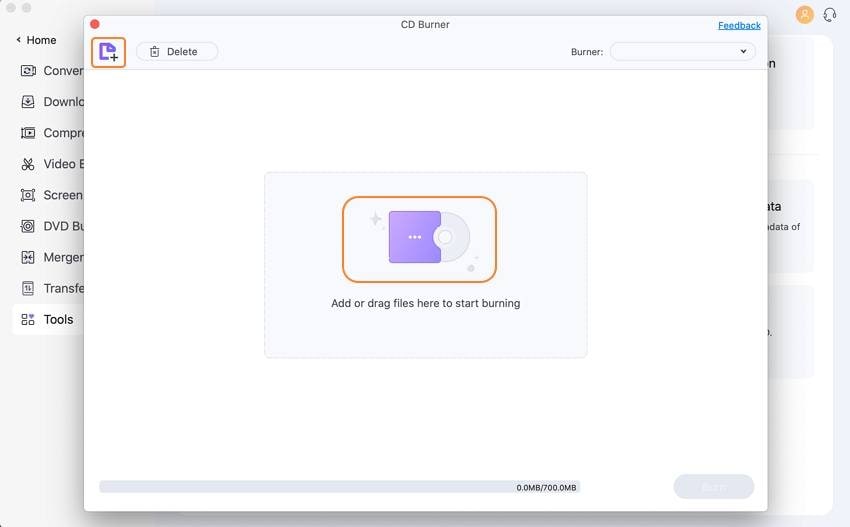
Schritt 4 Wählen Sie nach dem Prüfen der Audiodateien den Brenner und klicken Sie auf Brennen
Sie sehen die hinzugefügten Audiodateien wie oben mit Angaben zu Interpret, Größe und Name, etc. Wenn Sie Daten entfernen möchten, markieren Sie sie und klicken Sie dann auf den Löschen Button darüber und um weitere Daten hinzuzufügen, klicken Sie auf das + Symbol. Wenn Sie bereit sind, legen Sie einen CD-Rohling ein und klicken Sie auf den Brennen Button, um die gesamte CD-Brennaufgabe abzuschließen. Der unten stehende Anzeigebalken zeigt Ihnen den Speicherplatz der CD an.
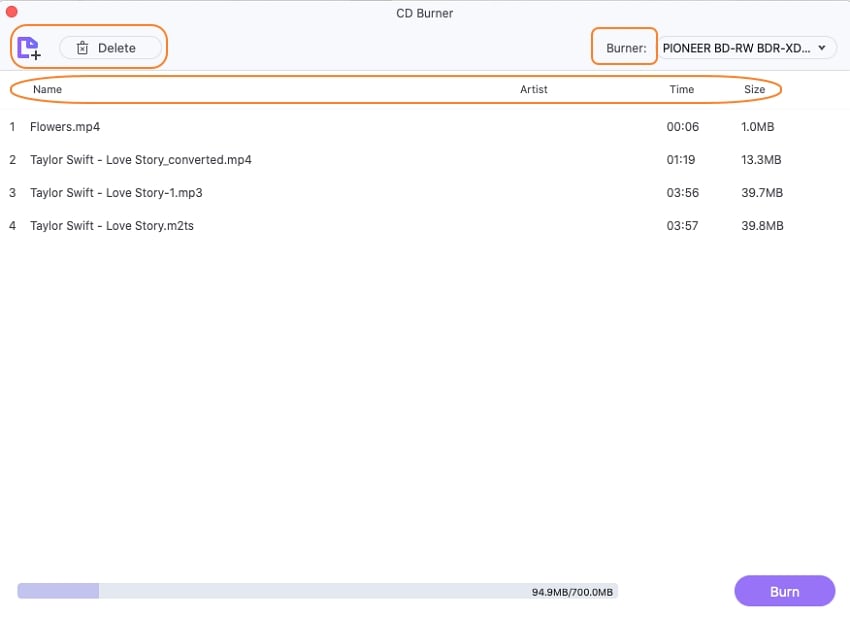
Teil 2. So brennen Sie eine CD auf dem Macbook Pro mit anderen Programmen
Es gibt vier verschiedene Alternativen zum Wondershare Uniconverter, die zwar nicht ähnlich effektiv sind, aber eine Überlegung wert, wenn Sie weniger Funktionen in einem Programm wünschen.
1. iTunes
iTunes ist eine der besten Softwares zum Brennen von CDs auf dem Macbook Pro. Es dient zum Katalogisieren und Sammeln von Tausenden von TV-Sendungen, Liedern, Filmen und Podcasts. Dank der einfachen Benutzeroberfläche können Sie außerdem kostenlos und schnell CDs brennen. Im Folgenden finden Sie einige Schritte, um die Aufgabe zu erledigen.
Schritt 1: Öffnen Sie iTunes aus dem Programmordner
Öffnen Sie im Programmordner Ihres Macbook Pro das Programm iTunes.
Schritt 2: Erstellen einer Wiedergabeliste
Erstellen Sie im nächsten Schritt eine neue Wiedergabeliste oder wählen Sie die vorhandene Wiedergabeliste aus, falls diese bereits auf Ihrem Macbook Pro erstellt wurde. Machen Sie sich keine Gedanken über die Dateigröße, da die überschüssige Größe während des Brennvorgangs automatisch begrenzt wird.
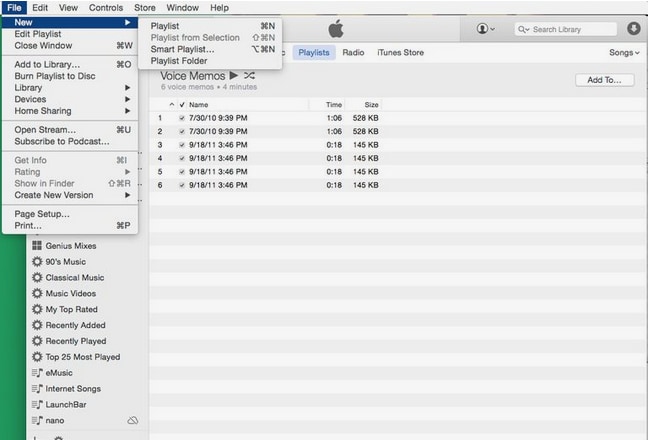
Schritt 3: Wählen Sie im Datei Menü die Option Wiedergabeliste auf Disc brennen.
Es erscheint ein neues Fenster, in dem Sie Audio CD und Sound Check verwenden anhaken müssen, um den Brennvorgang zu starten. Klicken Sie schließlich auf den Brennen Button in der rechten unteren Ecke, nachdem Sie einen CD-Rohling eingelegt haben.
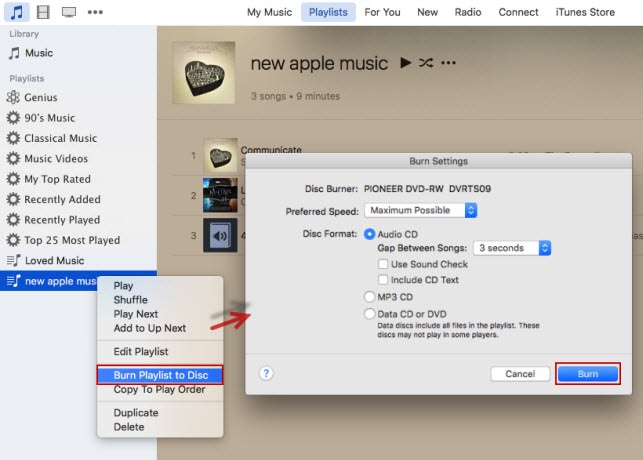
Vorteile:
- Unterstützt eine breite Palette von Musikentdeckungen
- Offline-Musik hören
Nachteile:
- Instabiler CD-Brennvorgang aufgrund der Art der Funktionen
- Die unübersichtliche Oberfläche ist schwierig zu bedienen
2. ExpressBurn
ExpressBurn ist eine kostenlose Brennsoftware für das Macbook Pro. Damit können Sie Audio-CDs, DVDs, MP3, BD und vieles mehr brennen. Die Software wurde jedoch speziell zum Brennen von CDs und DVDs entwickelt.
Die unten angegebenen Schritte definieren wie man eine CD auf einem Macbook Pro brennt.
Schritt 1: ExpressBurn herunterladen
Installieren Sie zunächst die kostenlose ExpressBurn-Software über den oben angegebenen offiziellen Link und wählen Sie den Disc-Typ und die Option Erstellen.
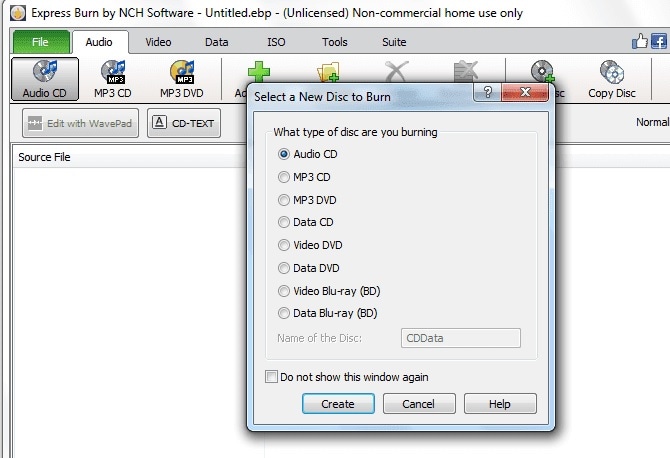
Im Hauptinterface müssen Sie den Typ der zu brennenden Disk auswählen. Es gibt verschiedene Optionen, wie z.B. MP3-CD, Audio-CD, Daten-CD, etc. Wählen Sie dann Erstellen wie unten angegeben.
Schritt 2: Hinzufügen von Ordnern oder Dateien zum Brennen auf CD
Als nächstes müssen Sie innerhalb der ExpressBurn-Software Dateien oder Ordner hinzufügen, um nach dem Einlegen des CD-Rohlings mit dem Brennen zu beginnen. Nach der Auswahl aller Daten, klicken Sie auf Auswählen.
Schritt 3: Wählen Sie das Dateisystem für die Disc
Nachdem Sie den Ordner ausgewählt haben, gehen Sie zu den Optionen Dateisystem, die in der oberen rechten Ecke angegeben sind und wählen Sie das Dateisystem für Ihre Disk. Dann müssen Sie die Disk-Optionen konfigurieren, indem Sie im oberen Menü auf Tools gehen.
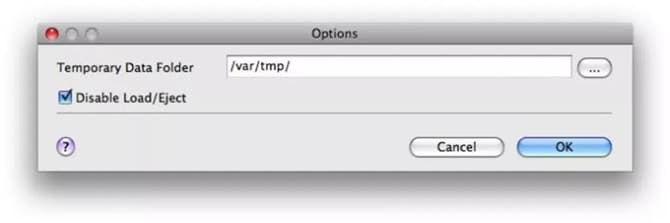
Schritt 4: Klicken Sie auf den CD brennen Button
Im letzten Schritt wählen Sie den unten angegebene CD brennen Button und der Brennvorgang wird gestartet.
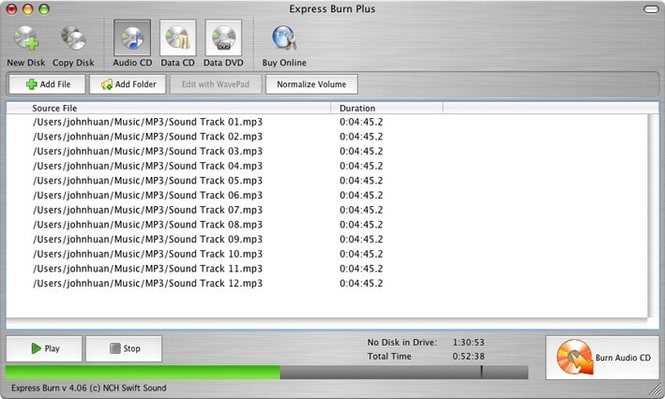
Vorteile:
- Unterstützt das Brennen von verschiedenen Formaten
- Außerdem können Sie DVD-Kapitel verwalten
- Kostenlos
Nachteile:
- Schwierig zu bedienende Oberfläche
- Kann zwischendurch Werbung erhalten
- App friert meist ein
3. Finder
Finder ist ein bereits auf dem Macbook Pro installiertes Programm, das Ihnen hilft, Dinge oder Inhalte auf Ihrem Macbook Pro zu finden. Nun, es kann auch CDs auf die folgende Weise brennen. Sehen Sie sich die unten angegebenen Schritte an.
Schritt 1: Ordner im Finder auswählen
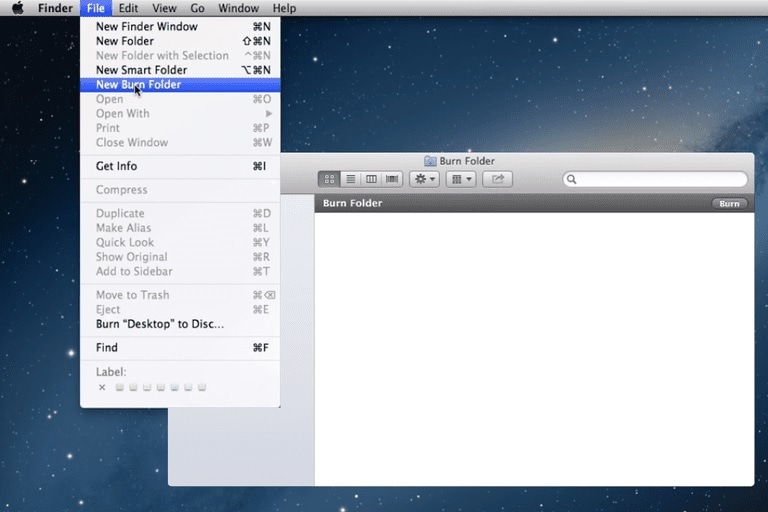
Öffnen Sie die Finder-Anwendung und rufen Sie dann das Datei Menü auf und wählen Sie Neuer Brennordner. Benennen Sie diesen Ordner und ziehen Sie die Dateien, die Sie auf CD brennen möchten, per Drag & Drop.
Schritt 2: Klicken Sie auf den Brennen Button
Nachdem Sie alle Dateien im Ordner abgelegt haben, wählen Sie den Brennen Button. Der Brennvorgang beginnt, während die Längengröße in der Leiste darunter angezeigt wird.
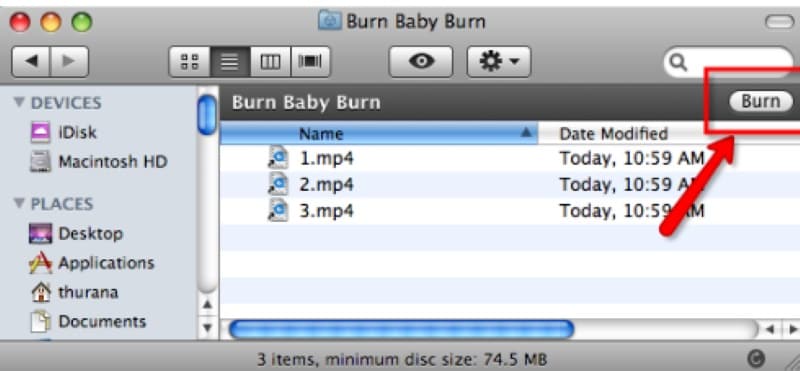
Vorteile:
- Bereits installierte Anwendung
- Hilft, Dinge auf dem Mac zu finden
- Einfacher und leichter Prozess
Nachteile:
- Viele Formate werden nicht unterstützt
- Instabil
4. Burn
Dies ist auch eine kostenlose Alternative zum Brennen von CDs auf dem Macbook Pro. Die Software ist einfach zu bedienen und kann verschiedene Arten von Discs brennen. Es kann drei Arten von Laufwerken brennen, nämlich die Daten-, Video- und Audio-Laufwerke. In den folgenden Schritten erfahren Sie, wie Sie eine CD auf einem Macbook Pro mit Burn brennen können.
Schritt 1: Burn Anwendung öffnen
Laden Sie die Anwendung Burn von der offiziellen Webseite herunter und installieren Sie sie.
Schritt 2: Wählen Sie den Disc-Typ
Dann müssen Sie den Typ der zu brennenden Disk aus den Optionen auswählen, nämlich Daten, Video und Audio.
Step 3: Dateien per Drag & Drop verschieben
Ziehen Sie nun die zu brennenden Dateien per Drag & Drop in das Hauptfenster der Burn Anwendung.
Schritt 4: Klicken Sie auf Brennen, um den Brennvorgang zu starten
Nachdem Sie die gewünschten Dateien im Hauptfenster abgelegt haben, klicken Sie auf den unten angegebenen Brennen Button.
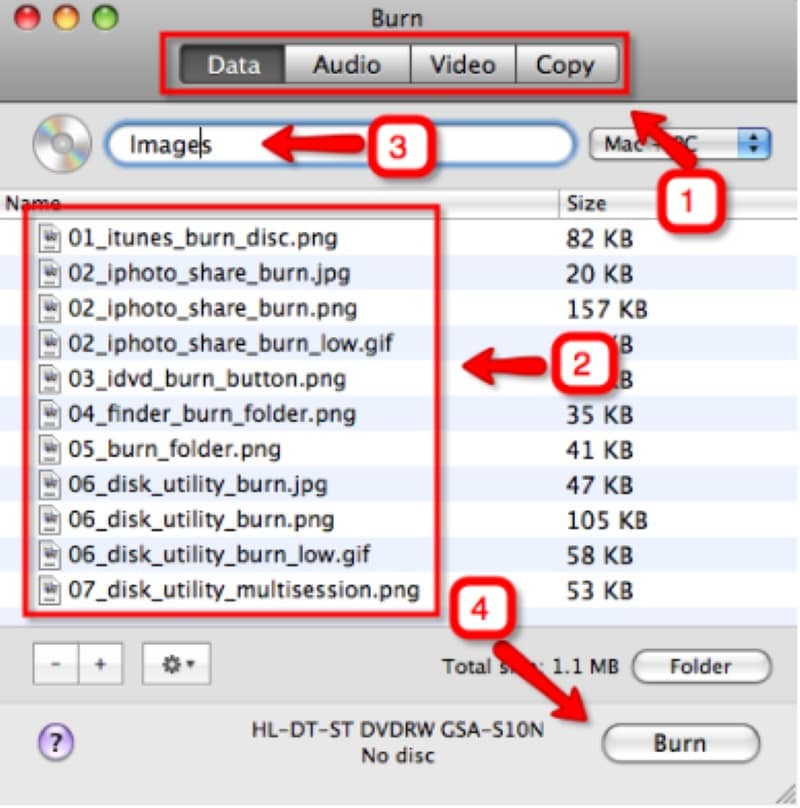
Vorteile:
- Kostenlose Software
- Einfaches Nutzerinterface
Nachteile:
- Kann Viren enthalten
- Instabile Software mit unbekannten Werbeeinblendungen zwischendurch
Conclusion
Für MacBook Pro-Benutzer ist es oft eine Herausforderung, geeignete Tools zum Brennen von CDs zu finden. Die meisten der verfügbaren Tools sind entweder nicht mit den neuesten Mac-Versionen kompatibel oder nicht kompetent genug, um langfristig eingesetzt zu werden. Allerdings haben wir es geschafft, ein Review der fünf besten Tools, welches erklärt, wie man CD auf einem Macbook Pro brennt, zu erstellen. Alle außer dem Wondershare Uniconverter sind mit bestimmten Nachteilen verbunden, die die Verwendung dieser Software in Zukunft einschränken können. Daher raten wir Ihnen, den Wondershare UniConverter zu verwenden und die exklusiven Funktionen zu genießen, die sowohl mit Windows als auch mit Macbook Pro kompatibel sind.


Lukas Schneider
staff Editor